Im Launcher werden ein Label und ein Symbol für alle kürzlich fortgesetzten Aufgaben angezeigt. Wenn Ihr App-Paket mehrere Apps als separate Launcher-Aktivitäten enthält, weiß der Launcher nicht, welches Label und Symbol für Nicht-Launcher-Aktivitäten angezeigt werden soll, z. B. für Aktivitäten, die über eine Kachel oder eine Benachrichtigung gestartet werden. Dadurch wird möglicherweise verhindert, dass Ihre App in der Liste Letzte Aufrufe im Launcher angezeigt wird, und Ihre App wird möglicherweise falsch dargestellt .
Alle Aktivitäten kennzeichnen
Prüfen Sie, ob Ihre Aktivitäten, einschließlich der Aktivitäten, die nicht über den Launcher gestartet werden, in Ihrer Manifestdatei richtig gekennzeichnet sind. Gehen Sie dazu so vor:
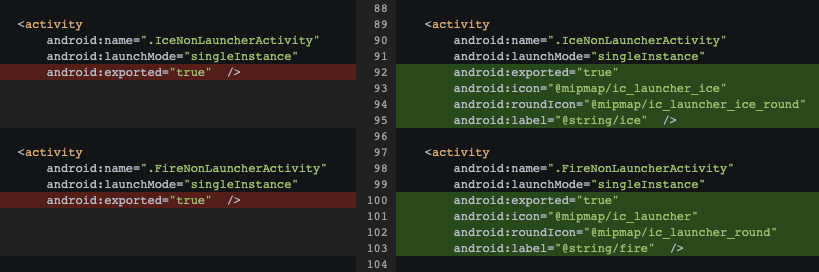
- Ermitteln Sie für jede Aktivität in der Datei
AndroidManifest.xml, zu welcher Launcher-Aktivität sie gehört. - Kopieren Sie das Symbol, das runde Symbol und das Label aus der übergeordneten Launcher-Aktivität in jede zugehörige Nicht-Launcher-Aktivität.
- Bei Aktivitäten, die von mehreren Launcher-Aktivitäten gemeinsam genutzt werden, müssen Sie entscheiden, welches Symbol und Label für alle angezeigt werden soll.
Aufgaben für „Letzte“ konfigurieren
Wenn Sie RecentTasks für den Bereich Zuletzt verwendet im Launcher verwenden möchten, prüfen Sie, ob Ihre taskAffinity-Elemente in Ihrer AndroidManifest.xml-Datei korrekt definiert sind und ob Sie Ihre Aufgaben und den Backstack konsistent verwalten.
Beachten Sie beim Zuweisen von Aufgaben Folgendes:
- Wählen Sie für jede Aufgabe in Ihrer App einen eindeutigen
taskAffinity-Namen aus. Sie können jede Launcher-Aktivität und ihre untergeordneten Elemente als eine Aufgabe betrachten. Weisen Sie jeder zugehörigen Aktivität in der Manifestdatei diesetaskAffinityzu. - Vermeiden Sie es,
startActivity()mitFLAG_ACTIVITY_NEW_TASKoderFLAG_ACTIVITY_CLEAR_TOPaufzurufen. - Vermeiden Sie Trampolin-Aktivitäten, die nur andere Aktivitäten starten. Begrüßungsbildschirme mit der SplashScreen API erstellen
- Verwenden Sie die Flags
android:excludeFromRecents="true"undandroid:noHistory="true", wenn Ihre Aktivität nicht im Bereich Letzte Aktivitäten angezeigt werden soll. - Legen Sie den besten Startmodus für Ihre Aktivitäten fest und entwickeln Sie entsprechend.
Tipps zur Fehlerbehebung
Beachten Sie bei der Fehlerbehebung Folgendes:
- Wenn im Bereich Zuletzt verwendet für eine einzelne App doppelte Einträge vorhanden sind, prüfen Sie, ob Sie das Flag
NEW_TASKfalsch verwenden. - Wenn das falsche Symbol oder Label angezeigt wird, prüfen Sie, ob jede zugehörige Aktivität, die nicht zum Starten der App verwendet wird, dasselbe Symbol, runde Symbol und Label wie die übergeordnete Aktivität hat.
- Wenn das System nach dem Tippen auf den Eintrag im Launcher nichts startet, prüfen Sie Logcat (gefiltert nach
launcher) auf Fehler, da eine Trampolinaktivität dieses Problem verursachen kann.

